WindowsでWSL2とDockerを使ってLaravel10環境を構築する方法です。
WSLのインストール

WSL のインストール
コマンド wsl --install を使用して Linux 用 Windows サブシステムをインストールします。 Windows コンピューター上で、好みの Linux ディストリビューションによって実行される Bash ターミナルを使...
PowerShellを管理者権限で起動し、以下のコマンドを入力します。Microsoft Storeのターミナルを使うと便利です。
wsl --install完了してPCを再起動すると、ユーザー名とパスワードを決めるように促されるので入力しましょう。
Dockerのインストール

Docker Desktop
Docker Desktop is collaborative containerization software for developers. Get started and download Docker Desktop today ...
次にDocker Desktopをインストールします。インストーラーを実行して手順に従いましょう。インストールが完了したらいったん放置します。
Laravelのインストール

Installation - Laravel 10.x - The PHP Framework For Web Artisans
Laravel is a PHP web application framework with expressive, elegant syntax. We’ve already laid the foundation — freeing ...
Getting Started On Windowsにあるように、PowerShellでインストールしたいディレクトリにcdした後、WSLを起動し、以下のコマンドを実行します。
wsl
curl -s https://laravel.build/example-app | bash終わったら以下のコマンドを続けて実行しろと促されるので、従いましょう。
cd example-app && ./vendor/bin/sail up起動を確認
ここまで正常に完了すれば、Dockerコンテナが起動し、http://localhost/にアクセスすればLaravelのサンプル画面が表示されます。
ここからゴリゴリ開発していきましょう!
2回目以降は次のコマンドでDocker起動できます。起動できない場合があります。
docker-compose up -d代わりにこっちを使いましょう。
./vendor/bin/sail upこの方法で構築するとめっちゃ遅いので、高速環境構築手順は以下を参考にしましょう。